
สำหรับการเข้าถึงอินเทอร์เน็ตนั้นใช้การเชื่อมต่อผ่านโมเด็ม ADSL มานานแล้ว ให้การทำงานของเครือข่ายความเร็วสูงแม้ว่าจะต้องใช้อุปกรณ์พิเศษก็ตาม
บทความนี้กล่าวถึงรุ่นยอดนิยมของโมเด็ม ADSL "Promsvyaz M-200" ที่ผลิตในเบลารุส ความแตกต่างของการทำงานและการตั้งค่าของโมเด็ม Promsvyaz จะได้รับการพิจารณา
โมเด็มทำในกล่องพลาสติก มีไฟ LED แปดดวงที่แผงด้านหน้าซึ่งมีหน้าที่ในการระบุสถานะของโมเด็ม:

แผงด้านหลังประกอบด้วย:
หากคุณพลิกโมเด็ม คุณจะเห็นปุ่มรีเซ็ตแบบฝังจากด้านล่าง
ชุดโมเด็มมาพร้อมกับ: สายเคเบิลสำหรับเชื่อมต่อกับเครือข่ายและสายโทรศัพท์, ตัวแยกสัญญาณ - อุปกรณ์สำหรับแบ่งสัญญาณระหว่างโมเด็มกับโทรศัพท์, หน่วยจ่ายไฟ
โมเด็ม Promsvyaz M-200 ออกแบบมาสำหรับการเชื่อมต่อกับอินเทอร์เน็ตทั่วโลก ให้คุณเผยแพร่อินเทอร์เน็ตผ่านเครือข่ายและใช้โมดูล Wi-Fi ไร้สายในตัว สามารถใช้เป็นฮับสำหรับเชื่อมต่อคอมพิวเตอร์หลายเครื่องเข้ากับเครือข่าย
ผลิตในองค์กรเบลารุส "Promsvyaz" โมเด็มเป็นที่นิยมมากในหมู่ผู้ใช้เนื่องจากราคาที่สมเหตุสมผลและการทำงานที่เสถียรอย่างต่อเนื่อง
ข้อเท็จจริงที่น่าสนใจก็คือการเติมโมเด็ม"Promsvyaz" แทบไม่เปลี่ยนแปลงจาก ZTE ZXV10 W300 ของจีน มีเพียงจารึกบนเคสเท่านั้นที่ประกาศอย่างภาคภูมิใจว่าอุปกรณ์นี้เป็นผลิตผลของ บริษัท เบลารุส การเปลี่ยนแบรนด์ไม่ส่งผลต่อคุณภาพของโมเด็ม
ตามค่าเริ่มต้น ซ็อกเก็ต LAN หนึ่งช่องของโมเด็มสงวนไว้สำหรับเชื่อมต่อกล่องรับสัญญาณทีวีดิจิทัล แต่ถ้าไม่จำเป็น พอร์ตนี้สามารถกำหนดค่าเพื่อวัตถุประสงค์อื่นได้
วิธีการตั้งค่าโมเด็ม Promsvyazในการดำเนินการนี้ คุณต้องพิมพ์ที่อยู่ IP 192.168.1.1 ในเบราว์เซอร์ใดก็ได้บนบรรทัดคำสั่ง ในหน้าต่างที่ปรากฏขึ้น คุณจะต้องผ่านการอนุญาตเพื่อเข้าถึงโมเด็ม ที่นี่คุณต้องป้อนชื่อผู้ใช้ - ผู้ดูแลระบบ
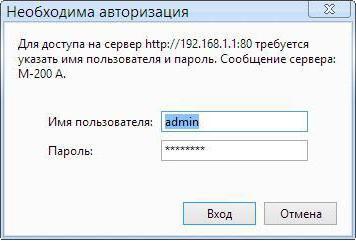
หากทุกอย่างเรียบร้อย หน้าต่างจะเปิดขึ้นการตั้งค่าโมเด็ม Promsvyaz โดยค่าเริ่มต้น เมนูสถานะจะปรากฏขึ้นทันที ซึ่งคุณสามารถดูพารามิเตอร์ปัจจุบันของโมเด็มและการเชื่อมต่อได้: ที่อยู่ IP ของโมเด็ม การเชื่อมต่อ DSL ปัจจุบัน เซิร์ฟเวอร์ DNS เวอร์ชันเฟิร์มแวร์ของฮาร์ดแวร์ เวลาที่ผ่านไปตั้งแต่เชื่อมต่อกับเครือข่าย .

ในการทำงานกับการตั้งค่าโมเด็ม มีรายการเมนูหลักดังต่อไปนี้:
มาดูการตั้งค่าสำหรับผู้ใช้ทั่วไปที่อยู่ในรายการการตั้งค่าอินเทอร์เฟซกันดีกว่า
ในการกำหนดค่าการเชื่อมต่ออินเทอร์เน็ตของโมเด็ม Promsvyaz ให้เลือกแท็บอินเทอร์เน็ตของรายการเมนูการตั้งค่าอินเทอร์เฟซ พารามิเตอร์พื้นฐานสำหรับการปรับแต่ง:

หลังจากตั้งค่าโมเด็ม Promsvyaz หากต้องการบันทึกพารามิเตอร์ ให้คลิกปุ่มบันทึกที่ด้านล่างของหน้าต่าง
เพื่อให้แน่ใจว่าการทำงานที่ถูกต้องของโมเด็มในร่วมกับอุปกรณ์อื่น ๆ คุณต้องมีแนวคิดในการกำหนดค่าโมเด็ม Promsvyaz ให้ทำงานในเครือข่ายทั่วไป การกำหนดค่าพารามิเตอร์สำหรับการเชื่อมต่อกับเครือข่ายคอมพิวเตอร์จะดำเนินการในรายการ LAN ของเมนูการตั้งค่าอินเทอร์เฟซ
คุณควรใส่ใจกับพารามิเตอร์ใด มาแสดงรายการที่สำคัญที่สุด:
คลิกปุ่มบันทึกเพื่อบันทึกการตั้งค่า
จะเริ่มต้นที่ไหน?คุณต้องเปิดใช้งานโมดูลไร้สายในตัว ในการดำเนินการนี้ ให้กดปุ่ม WLAN ที่ด้านหลังของโมเด็ม ในการกำหนดค่า WiFi คุณต้องเข้าสู่เมนูการตั้งค่าอินเทอร์เฟซของโมเด็มและเลือกรายการที่นั่น ไร้สาย
จากนั้นทุกอย่างก็เรียบง่าย ในพารามิเตอร์จุดเข้าใช้งาน เลือกรายการเปิดใช้งาน ในเมนูการตั้งค่า SSID หลายรายการ ให้ระบุค่าต่อไปนี้:

ถัดจาก Pre-Shared Key คือคีย์ความปลอดภัยที่จำเป็นสำหรับการเชื่อมต่อ WiFi
"Promsvyaz" เป็นโมเด็มที่มีโมดูล WiFi คุณภาพสูงซึ่งแสดงให้เห็นการทำงานจากด้านที่ดีที่สุดเท่านั้น


























